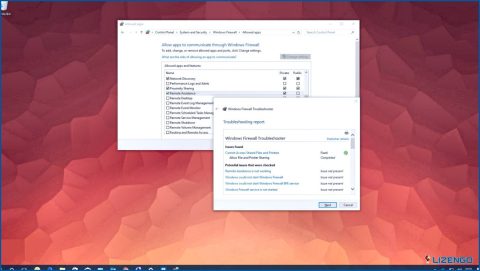Cómo ocultar un chat de Telegram en iPhone y Android?
Telegram se ha convertido en una de las aplicaciones de mensajería más populares de los últimos años, ya que ofrece sólidas funciones de cifrado y privacidad. Una función muy útil es la posibilidad de ocultar chats específicos para que no aparezcan en tu lista principal de chats.
Esto puede ser útil para mantener chats de trabajo o conversaciones sensibles fuera de la vista. Telegram te permite ocultar chats tanto en dispositivos iPhone como Android.
Aquí tienes una guía completa sobre cómo ocultar chats de Telegram en iOS y Android.
Vamos a empezar.
Cómo ocultar los chats de Telegram en iOS y Android
Usar la función de archivar chats no garantiza la privacidad completa de tus chats. Sin embargo, sigue siendo la mejor opción para ordenar tus listas de chats y mantener las conversaciones privadas fuera de la vista principal.
Así que, para ocultar chats de Telegram en dispositivos iOS y Android, puedes consultar esta guía.
Parte 1: Ocultar chats de Telegram en iPhone
Paso 1: Comienza iniciando la aplicación Telegram en tu iPhone. Toca el botón Editar ubicado en la esquina superior izquierda.
Paso 2: Elige la conversación que deseas ocultar.
Paso 3: En la parte inferior, selecciona Archivar.
Paso 4: El chat seleccionado se moverá ahora a la carpeta de Chats archivados. Para ocultar esta carpeta, pulsa prolongadamente sobre ella y elige la opción «Ocultar de la lista de chats».
Eso es todo. El chat desaparecerá sin problemas de tu lista de chat principal.
Parte 2: Ocultar el chat de Telegram en Android
El proceso para ocultar un chat de Telegram difiere ligeramente en Android. Si estás usando un dispositivo Android, sigue estos pasos para ocultar un chat de Telegram:
Paso 1: Inicia la aplicación de Telegram en tu dispositivo Android. Localiza el chat específico que deseas ocultar.
Paso 2: Ahora, pulsa prolongadamente sobre el chat que quieres ocultar.
Paso 3: Toca el icono de Archivo situado en la esquina superior derecha.
Paso 4: El chat se ocultará al instante. Aparecerá una carpeta de Chats archivados en la parte superior de tu lista de chats.
Paso 5: Simplemente toca en la carpeta Chats archivados para acceder a tus chats ocultos.
Ya está. Este es el método para ocultar un chat de Telegram en Android.
Cómo desocultar los chats de Telegram en iPhone y Android
Ahora que ya sabes cómo ocultar un chat de Telegram en concreto, puede que también te interese desocultar chats. Aquí tienes el proceso para desocultar chats en la app de Telegram:
Paso 1: Inicia la aplicación de Telegram en tu Android o iPhone.
Paso 2: En la parte superior de la pantalla, toca en «Chats archivados». Ahora, mantén pulsado el chat que deseas desocultar.
Paso 3: Una vez seleccionado el chat, toca en los tres puntos de la esquina superior derecha y elige «Desarchivar.»
Paso 4: En iPhone, desliza el dedo hacia la izquierda en la conversación para desarchivar el chat.
¡Eso es todo! Este es el método para desocultar un chat en la aplicación Telegram tanto para Android como para iPhone.
Cómo borrar chats por completo en Telegram
Si quieres borrar la existencia de un chat más allá de su recuperación, puedes eliminarlo por completo:
iPhone
Paso 1: Abra el chat que desea eliminar.
Paso 2: Mantenga pulsado el chat en la lista.
Paso 3: Elige ‘Eliminar chat’ en el menú.
Android
Paso 1: Abre el chat que quieres eliminar definitivamente.
Paso 2: Toca el icono del menú (3 puntos o 3 líneas).
Paso 3: Elige ‘Eliminar chat’ y confirma.
En ambas plataformas, también puedes deslizar el dedo hacia la izquierda sobre un chat y tocar Eliminar para borrarlo rápidamente.
Una vez borrado, el chat desaparecerá para siempre a menos que tengas activadas las copias de seguridad del chat. Así que utiliza esta opción sólo si estás absolutamente seguro.
Consejos para evitar la eliminación accidental
Si has ocultado chats sensibles, es posible que desees añadir protección contra su revelación accidental:
- Activa el código de acceso, Touch ID o Face ID de Telegram para que solo tú puedas abrir la app.
- Desactiva las vistas previas de mensajes de Telegram en tu pantalla de bloqueo.
- Desactiva las notificaciones de chat y grupo de Telegram para evitar que aparezcan públicamente.
- Utiliza un protector de pantalla de privacidad para impedir que los curiosos vean tu pantalla.
Con esas precauciones, tus chats ocultos deberían permanecer ocultos aunque alguien se haga con tu teléfono.
Conclusión
Telegram ofrece un control robusto sobre la visibilidad de los chats tanto para la privacidad como para la organización. Puedes archivar chats para ocultarlos, mientras los mantienes recuperables en tus Chats Archivados. Yendo más allá, eliminar un chat borra permanentemente su existencia más allá de la recuperación.
Restringir la visibilidad de las últimas visitas, el estado en línea y el perfil sólo a tus contactos es otra forma de ocultarlo. Activar el bloqueo de aplicaciones, ocultar las notificaciones y utilizar una pantalla de privacidad mantiene los chats ocultos realmente fuera de la vista de miradas indiscretas.
En general, Telegram proporciona opciones completas para ocultar tus conversaciones en iPhone, Android y Telegram Web. Archiva, restringe, silencia, elimina chats – Telegram te da el control. Oculta chats confidenciales con la confianza de saber que no se tropezará fácilmente con ellos. Síguenos en las redes sociales: Facebook, Instagram y YouTube.
Preguntas frecuentes:
P: ¿Cómo encuentro mis chats archivados en Telegram?
En móvil, toca ‘Chats archivados’ en la parte superior de tu lista de chats. En Telegram Web, usa la opción de menú Chats Archivados. Tus chats archivados estarán disponibles allí.
P: Si archivo un chat secreto, ¿seguirá estando cifrado de extremo a extremo?
Sí, el archivado no afecta al cifrado de los chats secretos. Permanecen encriptados de forma segura con las mismas protecciones que antes.
P: ¿Puedo recuperar un chat de Telegram después de haberlo borrado?
Solo si tienes activadas las copias de seguridad de los chats de Telegram en Ajustes. Con las copias de seguridad activadas, puedes restaurar los chats eliminados. De lo contrario, la eliminación borra permanentemente el chat sin opciones de recuperación.